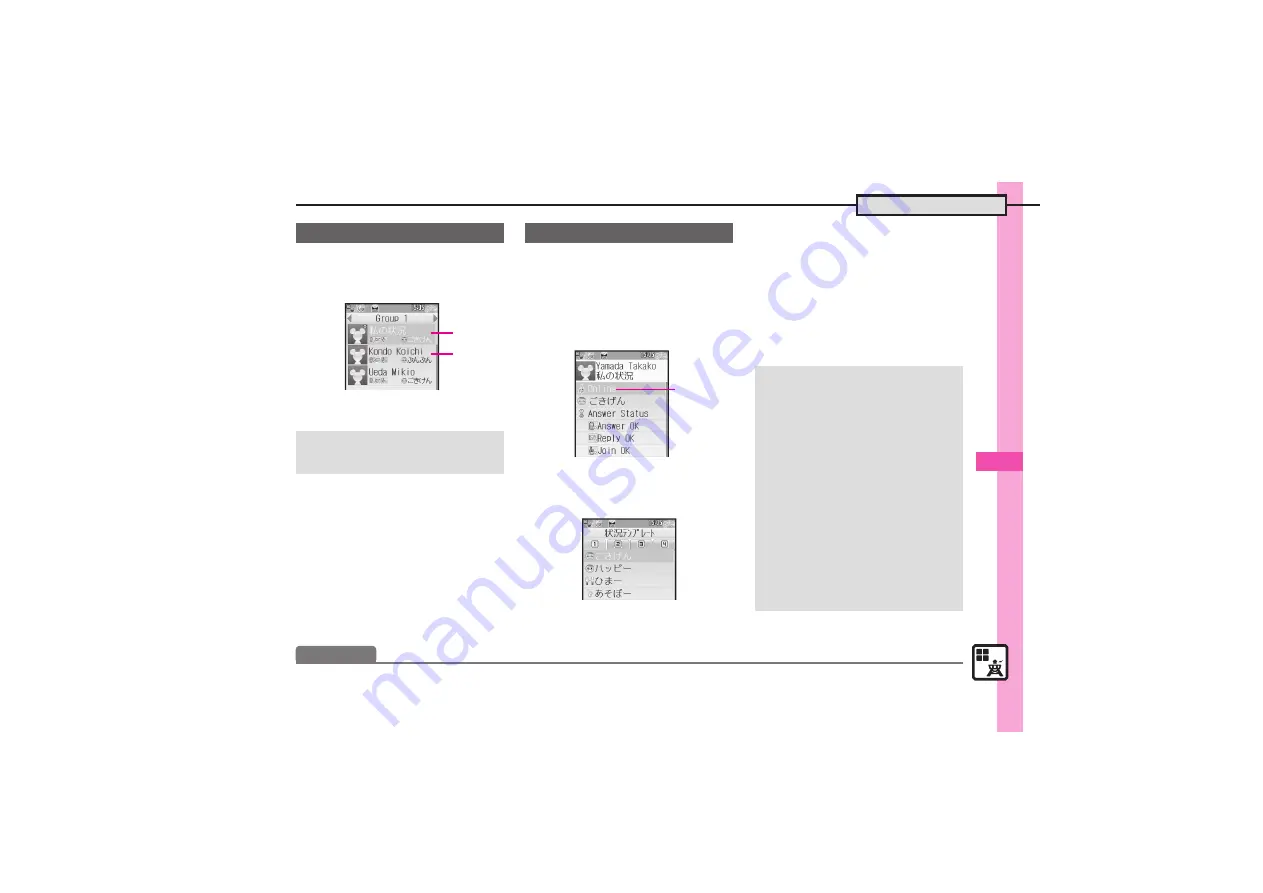
10
Widgets & En
tertainment
S! Friend's Status
10-
11
1
%
S
Entertainment
S
%
S
S! Friend's Status
S
%
S
f
Select Group
2
Select member
S
%
.
Member status details appear.
Follow these steps to change Status,
Availability and Comment; new status
is sent to the members.
1
%
S
Entertainment
S
%
S
S! Friend's Status
S
%
S
私の状況
S
%
My Status Window
2
Select Status, e.g.,
ごきげん
S
%
Status Template Window
3
Select new Status
S
%
4
Select Availability, e.g.,
Answer OK
S
%
S
Select
new Availability
S
%
5
<Add Comment>
S
%
S
Enter text
S
%
6
A
S
Update starts
Opening Member Status
When Cancellation Notice Arrives
.
Member is deleted from S! Friend's
Status member list.
My Status
Member
Status
Changing My Status
Connection
Status
Changing Connection Status
[My Status Window]
Online
(or
Offline
)
S
%
S
Select status
S
%
Changing Status Icon/Label
[Status Template Window] Select
Status
S
A
S
Status Icon
or
Status
Label
S
%
S
Select Pictogram or
enter text
S
%
S
A
Changing Availability Settings at Once
In
4
,
Answer Status
S
%
S
Select
new Answer Status
S
%
S
From
5
Editing My Status Name
[My Status Window]
B
S
Edit Name
S
%
S
Edit
S
%
Avoiding Member Image Reception
[My Status Window]
B
S
Settings
S
%
S
Receiving Image
S
%
S
Reject
S
%
Advanced
0
Saving custom Availability combinations
Changing Status Icon Pictogram or Status Label description (
















































